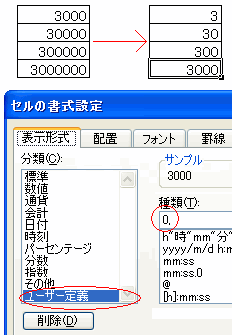マイクロソフトのエクセルに入力した
数値で1000以上の単位のデータがある場合に
1000の単位を
1の単位で表示する方法をお知らせしています。
ですので3,000は[3]。
30,000は[30]というように表示となります。
シンプルな数値の表示にすることで
視認性もよくなりますし、
セル幅を狭くしたい場合も活用できると思います。
◆説明
エクセルの数値の表示を千の単位を
1000→1 というように表示する方法です。
手順です。
1、まず変換したいセルを選択します。
2、右クリックでメニューを表示します。
3、メニューの一覧から「セルの書式設定」をクリックします。
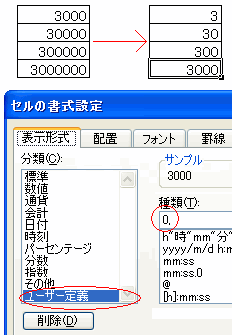
4、「分類」リストから
「ユーザー定義」をクリックします。
5、「種類」の「G/標準」を「0,」に書き換えます。
6、「OK」ボタンを押して完了です。
・メニューバーを表示/非表示にする方法
・1000→1というように表示する方法
・〒マークを後から一括挿入する方法
・画像をワンクリックで挿入する方法
・ウィンドウを固定し常に項目を表示する技
・スクロールバーの移動より早く移動する技
・不要なツールバーのボタンを非表示にする方法
・交互にセルの色を変える方法
・同じ図形を簡単に複数配置する方法
・同じ設定の図形を複数作る方法
・姓名を自動で振り分けて表示する方法
・完成した表をスッキリ綺麗に見せる技
・指定範囲のセルのデータをまるごと入替える技
・挿入した図の明るさを調整する方法
・数字の前に記号やNoなどを付加えて表示する方法
・書式を登録して簡単に再利用する方法
・目標達成した数値に色を付けて表示する方法
・範囲の列や行を全て同じ幅にできる技
・良く使うツールをツールバーに登録する方法
・英字+ナンバーでナンバーのみ連番にする方法
・その他の裏技